Радиоясли #1 - Радиообследование на живом примере
Wi-Fi Радиообследование 
Приветствую, друг!
Чо тут просиходит? У меня есть две статьи из запланированного цикла про радиообследования, но цикл, мягко выражаясь, протерялся в вечности. Прошел год и я таки собрался опубликовать их.
Однако, я должен был вычистить абсолютно все, что касалось заказчика и оставить только технические моменты. В сухом остатке, имеем упущенный год в попытках хоть что-то согласовать, несколько выученных уроков, недописанные несколько запланированных частей, отложенная в долгий ящик коллаба по интересной технической теме, отказ от публикаций на хабре и многое другое.
Что имеем хорошего? Материал. Он, как я уже сказал, технический и с примерами. Поможет тем, кто только решил влезть в радиооблследования или тем, кто просто решил поинтеерсоваться “а как же там у них это выглядит”. Так же я таки допишу часть про моделирование. Приятного чтения.
Дисклеймер: Совпадения с реальными компаниями и объектами - случайны. Чтобы описать поведение визуализаций Ekahau, используются тепловые карты без привязки к реальным планам (что плохо, но я постараюсь выкрутиться). Детали по объекту опущены до “абстрактный” дабы не пересекаться с интересами заказчика.
Тем, кто видел изначальный вариант статьи. Не порядок, давайте-ка забудем об этом.

Немного терминов и сокращений, используемых в статье:
- AP (Access Point) - AP;
- БСПД – Беспроводная сеть передачи данных (он же Wi-Fi);
- ПНР – Пусконаладочные работы;
- Ekahau Sidekick ESK-1 - Сайдкик;
- Радиообследование == Site Survey, по смыслам это одно и то же, просто где-то удобнее использовать англоязычный вариант, где-то русскоязычный.
Подготовительные работы
Объект: Абстрактноый многотажный объект с типовыми помещениями.
Общая площадь: ~35тыс.кв.м.
Задача: Провести радиообследование текущей БСПД, спроектировать модель новой сети и выполнить ПНР с последующим финальным радиообследованием и отчетом.
На объекте уже частично присутствовала БСПД сеть на основе Cisco. Текущие реалии диктуют свои правила, выбор был сделан в пользу компании Qtech.
Кейсов по внедрению БСПД на Qtech (Yuncore) я, на тот момент, не нашел, поэтому берем фонарик и отправляемся на темную территорию OEM-оборудования.
Проект состоит из следующих этапов:
- Проведение первичного радиообследования;
- Моделирование покрытия новой сети Wi-Fi;
- Монтаж СКС;
- Пусконаладочные работы;
- Финальное радиообследование.
Техническое задание
Первое, что необходимо сделать - составить грамотное ТЗ, которое будет описывать требования к будущей сети. Без этого документа у вас с заказчиком обязательно возникнут разногласия в понимании ситуации, на урегулирование которых уйдет значительное количество времени и сил.
На тему ТЗ всячески советую ознакомиться со статьей Максима Гетмана (CWNE#364)
Wi-Fi сеть планируется использовать для организации единого информационного пространства мобильных пользователей внутри существующего здания, позволяющего обеспечить передачу данных и организовать совместный доступ к внутренним и внешним ресурсам.
БСПД должна состоять из трех ключевых компонентов:
- Точки доступа, поддерживающие протокол 802.11ac;
- Беспроводной контроллер;
- Система управления и мониторинга.
БСПД должна соответствовать следующим требованиям (по договору):
- Обеспечение достаточного (не менее -70дБм) для высокоскоростного подключения типовых клиентских устройств, уровня сигнала на всей площади объекта, за исключением помещений, где покрытие не требуется;
- Обеспечить техническую возможность “быстрого роуминга”. Под технической возможностью понимается уровень приема второй по мощности AP не менее -75дБм на типовом клиентском устройстве;
- Обеспечить минимальный уровень пересечения каналов в диапазонах 2.4/5ГГц. Для 2.4ГГц - не более 3 AP на одном канале, для 5ГГц не более 1 AP;
- Емкость сети изначально не рассчитывалась, но мы исходили из 800 одновременных пользователей на всю сеть. Не более 30 на одну AP и распределение 75/25% по диапазонам 5ГГц/2.4ГГц;
- Два SSID: корпоративный с авторизацией по доменным учетным записям через протокол RADIUS и открытый (public) гостевой Wi-Fi с авторизацией, согласно законодательству РФ (97-ФЗ);
- Соотношение сигнал-шум - 25дБ.
Требования в договоре обязательно проговаривать с заказчиком и в связке с требованиями инженерными. Условно, “хотим бесшовный роуминг” трансформировать в что-то более измеримое, например: минимальный уровень первой AP, минимальный уровень второй AP, определить типовое клиентское устройство и т.п.
Определившись с требованиями, необходимо выбрать производителя, чье оборудование оптимально под них подходит.
Характеристики точки доступа
Сеть предлагалось построить на Qtech QWP 65 AC-VC. Почему именно они? Потому что тут так вышло, что точки уже были заложены в проект. Изменить это не представлялось возможным. Пара фотографий для наглядности:


Сразу заглянем внутрь. Я не схемотехник, поэтому описание платы, компонентов их расположение и т.п, оставлю за скобками:


Для желающих рассмотреть поближе, эти фотографии можно найти по ссылке.
AP Qtech не отечественного производства. Это OEM AP Yuncore, от компании Yunlink. Конкретно эта модель - OEM AP XD6800. Тестовую AP мы основательно не разбирали, поэтому вторая картинка - XD6800.
Внутри имеем: 4 антенны 5 дБм MIMO, расположенных на стенках корпуса и плата с радиатором, который закрывает чипсет Qualcomm IPQ4019+QCA9886+QCA8075.
Основной чипсет - Qualcomm IPQ4019 в реализации WiFi SoC (Wi-Fi system-on-chip). Это 4-х ядерный ARM процессор, с поддержкой функции Wave-2 802.11ac. Дизайн сочетает в себе комбинацию dual-band 2.4/5ГГц. Изображение архитектуры процессора, для наглядности.
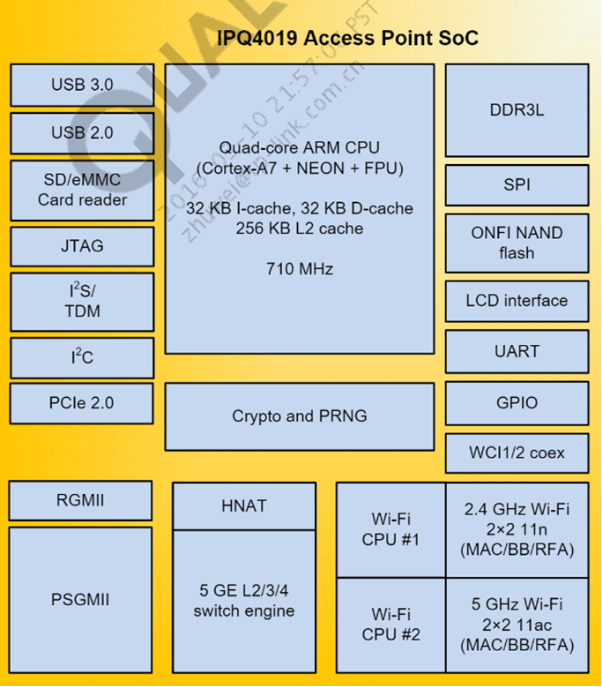
Картинка взята из даташита, размещенного на github.
Следующий SoC чип – QCA9886, Single-Band 2x2 с технологией SS MIMO, который отвечает за еще один диапазон 5ГГц. Именно поэтому наша точка умеет в dual-band 5ГГц. Каждый из трансиверов отвечает за свой набор частот (каналов). Каналы разделены между двумя трансиверами следующим образом: На первом: с 36 по 64, На втором: с 132 по 165.
Закрывает это трио - чип контроллера QCA8075, с поддержкой 10/100/1000 Мбит/c, который, как я понял, отвечает за парсинг кадров на физическом уровне. Так называемый PHY чип.
Даташит на чип можно так же найти на github.
- AP позиционируется как внутренняя всенаправленная (Omni), дальнейшие замеры, с помощью сайдкика, как ни странно, это подтверждают;
- AP имеет три радиомодуля: 2,4 ГГц (300 Мбит/с) + 5 ГГц (900 Мбит/с) + 5 ГГц (900 Мбит/с). Два реализованы на процессоре, один отдельным чипом; Web-интерфейс точки доступа
- Питание стандартное, по PoE (IEEE 802.3at, 48 В).
- ПО точки доступа - OpenWRT
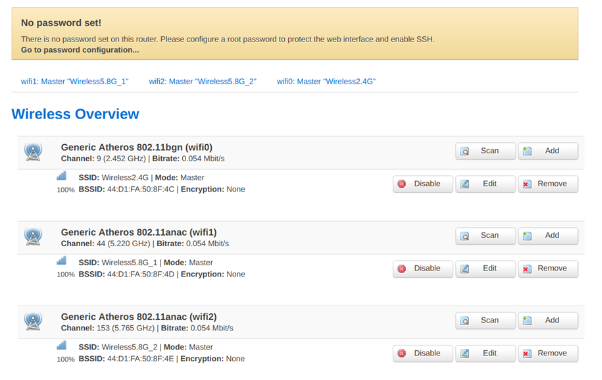
Модель AP имеет индекс “VC” - AP предназначена для работы только с контроллером Qtech. Для работы без контроллера есть отдельная модель, без индекса “VC”.
Интерфейс контроллера QWC-VC, с которым нам предстоит работать, у Qtech выглядит следующим образом:
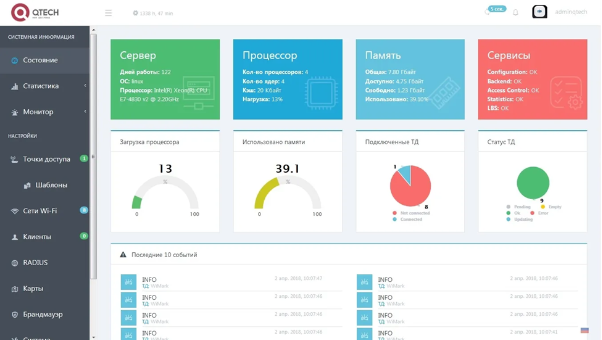
Реализация программная ставится на Ubuntu Linux (минимум 20.04). В проекте под него запланирован отдельный физический сервер.
Есть Вики, которую не сразу получится найти - Wimark Wiki. Там описано достаточно много технических подробностей, выстраданных на крови.
Кроме AP, контроллера и лицензий (на каждую AP отдельно) были использованы коммутаторы Qtech (L3/L2):
- PoE QTECH QSW-4610-10T – коммутаторы доступа;
- QTECH QSW-6300-32F – коммутаторы агрегации;
- QTECH QSW-6910-26F – коммутатор ядра.
Инвентарь
С AP определились, закупка проведена, пока поставка в пути, можем переходить к ревизии инвентаря. Вот список минимального комплекта, без которого будет крайне трудозатратно вести работы, а результаты будут далеки от точных:
- ПО для Site Survey;
- Спектроанализатор;
- Ноутбук/планшет;
- Стойка+рамка-стенд (для метода APoS, подробнее остановимся в следующих частях);
- АКБ с PoE (или сборный аналог);
- Лазерный дальномер;
- 4-м витая пара;
- консольный кабель.
На фотографии представлен весь комплект:

Пройдемся по каждому отдельно, тут есть пара важных моментов и замечаний.
Спектроанализатор
Главный инструмент качественного Site Survey – это адаптеры и спектроанализатор.
На тему спектроанализаторов и адаптеров я могу говорить только в контексте Ekahau Sidekick т.к. ничего больше не доводилось использовать. Дорогое удовольствие, цена около 2000$.
Конечно же, есть нюанс, доставку в РФ вы вряд ли найдете. Придется просить коллег из зарубежных далей (уверен, найдутся те, кто сможет помочь), либо использовать собственные знакомства.
Ekahau не единственные, кто умеет в спектральный анализ, есть, например Wi-Spy DBx, но он крайне проигрывает в детализации и скорости.
Если вам нужно объяснение, почему именно сайдкик сейчас так хорош, вот пара тезисов:
- У него своя батарея, а это значит, что батарея ноутбука проживет значительно дольше во время активной работы;
- Детализация измерений и скорость замера сигнала;
- Все необходимое в одной маленькой коробочке, весом в 1кг.
Этих трех пунктов уже более чем достаточно, проверено на практике. Работать с сайдкиком удобно и просто, даже если вы его впервые увидели, разобраться вполне реально за 1-2 недели, чтобы базово начать им пользоваться. (про интерпретацию результатов молчу, там отдельная песня)
Цена кусается, но если подумать, окупается за 1-2 проекта. Для примера: цена сайдкика - 2000$, переведем по старому курсу для наглядности (1$~70р) получим стоимость сайдкика в 140тыс.р. Цена одной AP QWP 65 AC-VC (а ведь в ней даже нет поддержки стандарта 802.11ax!) - 40тыс.р. Простая арифметика говорит нам о том, что покупка сайдкика равна покупке 4 AP, а в проекте их 256!
Про сайдкик, сравнение с Wi-Spy DBx и другие аналоги, рекомендую еще одну статью Максима - об инструментах проектирования БСПД.
Именно поэтому сейчас сайдкик плотно занял нишу короля Site Survey. (Если данные не точны, напишите об этом в комментариях, тема актуальная).
Важный факт: сайдкик не работает как обычный адаптер. В нем используется проприетарный поток данных. Поэтому его можно дружить только с ПО Ekahau. А вот другие адаптеры с ПО Ekahau использовать можно.
Напомню, что без сайдкика ваш ноутбук будет выглядеть примерно так:

Сейчас уже есть версия Sidekick 2 и даже есть обладатели в РФ и даже есть те, кто его возит к нам. Местами встречается проблема (как была и с ESK-1) с перегревом, чинится так же, как и раньше, добавлением недостающей термопрокладки.

Кроме дизайна и багов (которых еще есть), получаем три диапазона, быстрейший спектроанализатор, куча антенн и активное охлаждение.
А пока счастливые обладатели второго сайдкика тестируют железяку, вот вам фотография Sidekick ESK-1 внутри:

Нельзя не упомянуть про расположение антенн в сайдкике. Прибор имеет набор антенн различной поляризации (H-horizontal, V-vertical), расположенные с двух сторон платы. Подобная конструкция позволяет ему нивелировать всеми нелюбимый эффект “многолучевого” отражения. Так же это помогает сайдкику улавливать примерно одинаковый уровень сигнала, вне зависимости от того, как он повернут к источнику.
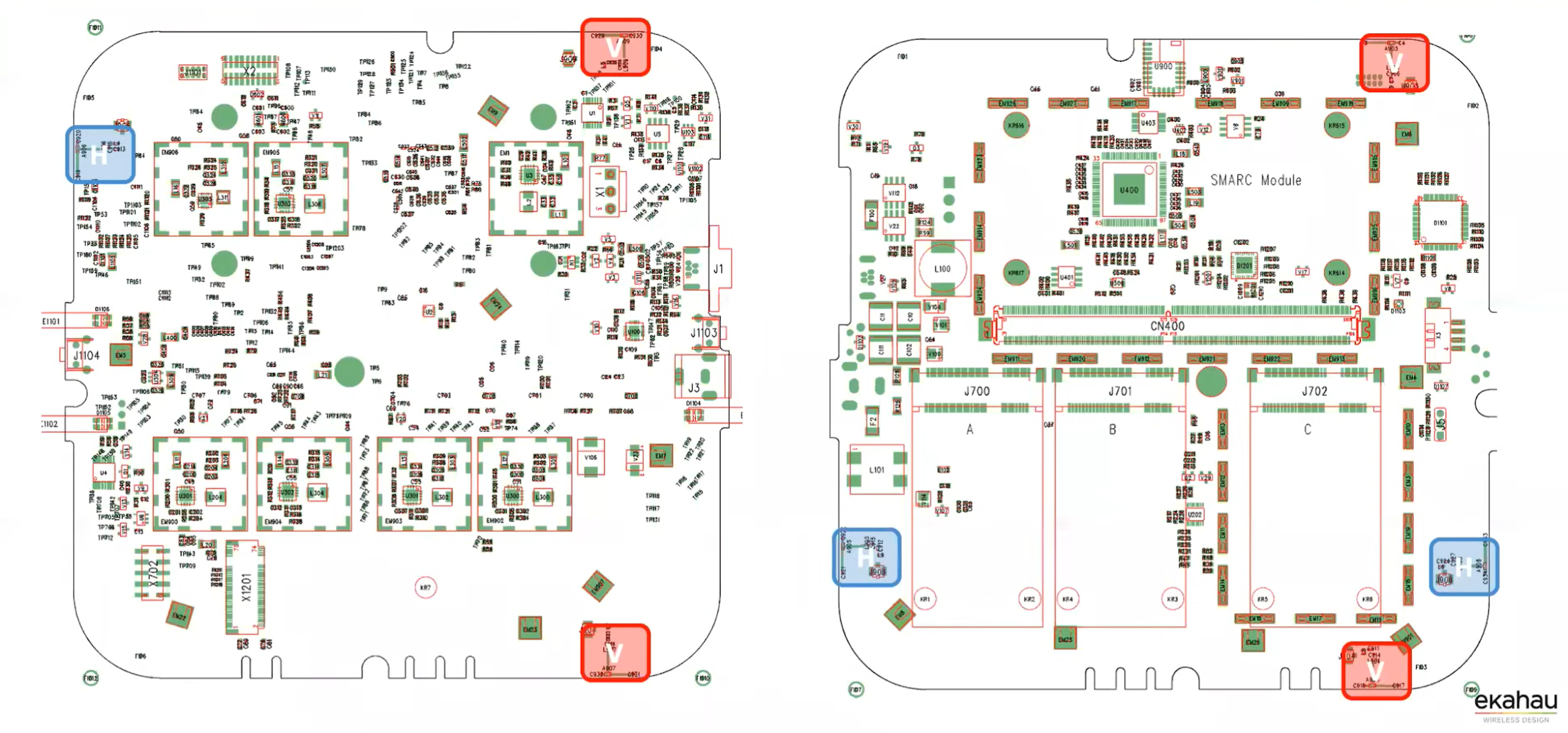
Картинка из вебинара на yutube-канале Ekahau Wi-Fi Design Tools. Слева представлена нижняя часть платы, справа верхняя (она же на фотографии выше) Про реализацию и работу Ekahau Sidekick хорошо рассказано в вебинаре Ekahau.
ПО для Site Survey
Моделировать мы будем в ПО Ekahau Ai Pro 11.1 (ранее Ekahau Site Survey Pro). На текущий момент уже есть 11.4, и в ней я поймал неприятную багу, а именно: сайдкик входил в цикл подключение/отключение в режиме Life (Спектр в реальном времени), пока я не обновил прошивку сайдкика до последней.
Ekahau Ai Pro заточена под работу с сайдкиком, да, но она также переваривает и другие адаптеры (например, крайне был удивлен, когда увидел в обнаруженных девайсах адаптер ноутбука).
Но без дополнительного адаптера не обойтись т.к. нам нужна работа на прием. Без подключенного сайдкика, интерфейс с анализом спектра выглядит так:
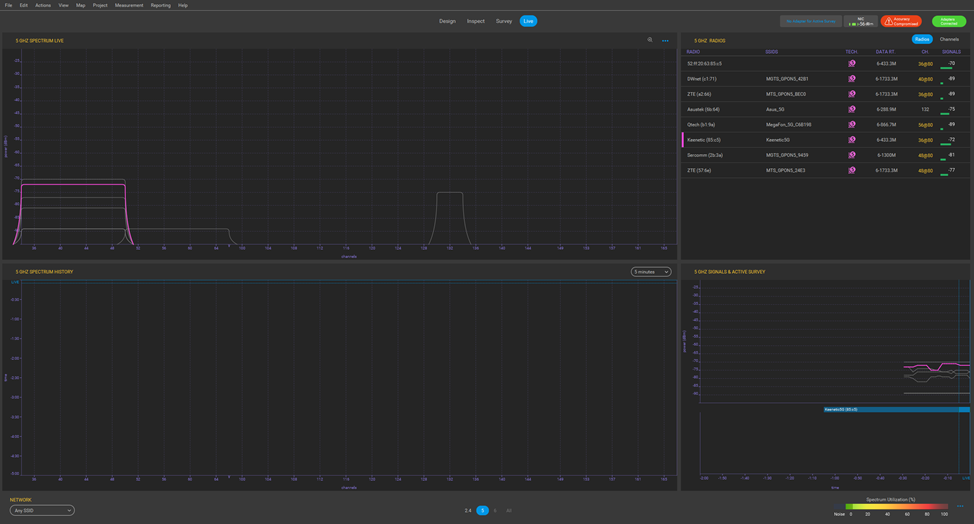
Интерфейс на манер известной программы InSSIDer. Список AP, уровень сигнала в дБм и занятость каналов.
Тут же можно посмотреть, какой адаптер активен, программа предусмотрительно разделяет сайдкик и другие адаптеры:
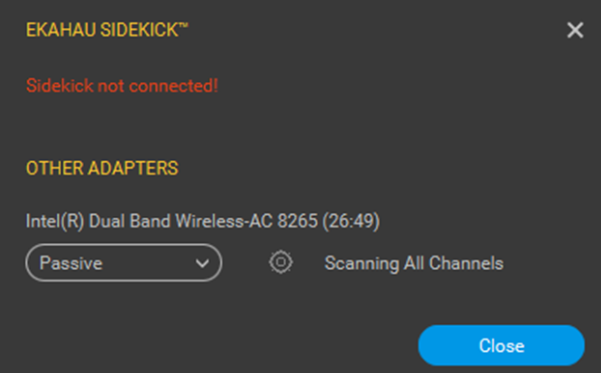
Совсем другое дело, когда подключаешь сайдкик. Тот же интерфейс с подключенным сайдкиком:
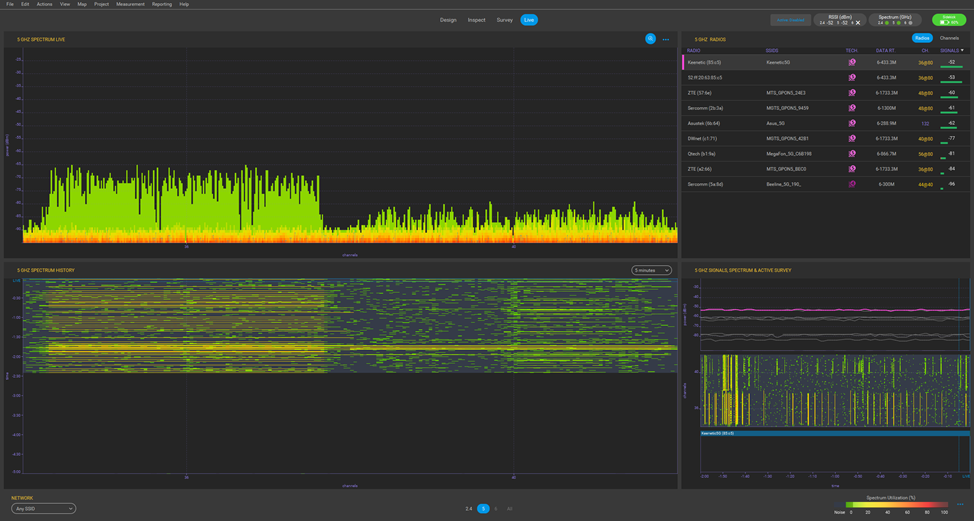
На меня это произвело некотрое впечатление! Естественно, я же в глаза раньше не видел показометры спектра. А вот так сейчас выглядит список адаптеров:
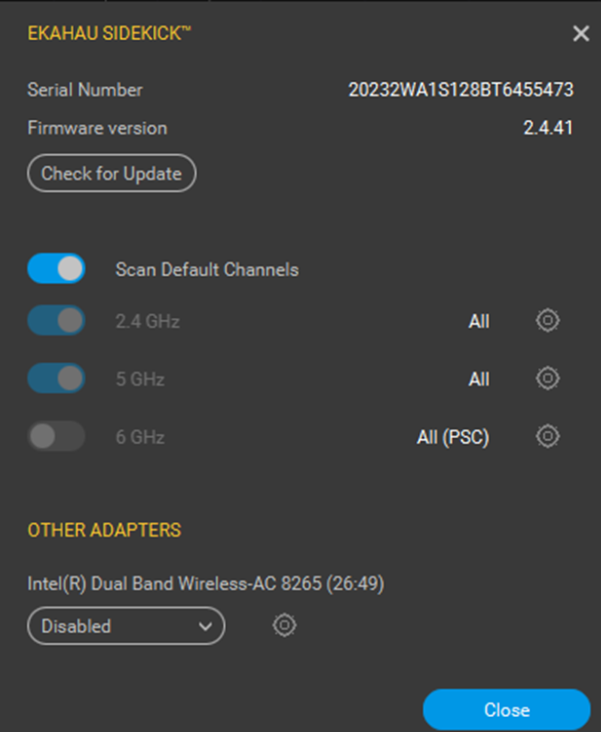
Единственный нюанс, сохраняющийся до сих пор: программа при входе требует авторизации в облаке. Само ПО работает, если у вас осталась лицензия, но плюшки от подписки уже нет. Так же у вас не получится обновиться на более новые версии, если лицензия покупалась на, например, 10 версию.
А это значит Ekahau Packet Capture (заменить адаптером + Wireshark с настроенными фильтрами или CommView for WiFi) и Site Survey с Iphone (смириться), облако для обмена проектами (использовать внутренний SSD сайдкика все еще можно) - отпадает. Если лицензии совсем нет, то…покажите мне инженера, который не любит ром!
Ноутбук/Планшет
Один из основных инструментов радиообследователя. Тут я не берусь утверждать, какой конфигурации железку брать, приведу характеристики моего Lenovo Thinkpad L380
- Core i5-8250U 1.80ГГц;
- 12ГБ RAM;
- Li-Po батарея на 4000mAh (хватает на 8 часов работы);
- вес 1,46 кг;
- Windows 10 (21H1);
- 2018 г. выпуска.
По начинке (процессор + RAM) этой конфигурации хватает с головой для небольших проектов. Расчет визуализаций, выгрузка схем, планирование каналов и т.п. не приводит к зависанию/медленной работе/вылету ПО.
Батарею лучше проверить заранее, если ноутбук уже эксплуатируется некоторое время.
Вес - важная характеристика устройства т.к. вам придется ходить с ним очень много. Если ноутбук хотя бы 1.46кг, первые пару дней руки гарантировано будут болеть да и в целом, долго не погуляешь, а гулять, порой, приходится много. Именно поэтому некоторые коллеги используют ноутбуки Microsoft серии Surface или палншеты.
Выбор операционной системы - клиент Ekahau Ai Pro есть только под Windows/Mac, в моем случае использовалась Windows 10 (билд 21H1 с последними обновлениями).
Хочу отметить, что Ekahau Ai Pro работает и через виртуалку на той же Ubuntu, например. Сайдкик корректно определяется через проброс USB в виртуалку.
Задокументированные проблемы подобных приседаний - Lenovo не вывозил подобный стенд. Были как проблемы с производительностью, так и с навигацией внутри программы (то тачпад отвалится, то после гибернации ПО зависнет и т.п мелкие косяки).
После завершения первого проекта я переехал на Windows 10 и, как показала практика, это было правильным решением.
Стойка и рамка-стенд
Мы еще об этом не говорили, но неотъемлемой частью метода APoS (Access Point on Stick) считается – стойка с закрепленной на ней рамкой, к которой монтируется AP. Выбирать рекомендуется телескопический штатив (лучше всего подходит фотоштатив или стойка для светоаппаратуры).
Мы выбрали стойку Manfrotto 1004BAC, конечно же, с Авито (удалось найти продавца с рабочей стойкой за вменяемый прайс):
- Удобная широкая тренога, точка не шатается на максимальной высоте;
- Пневматическая, открутил винты и не нужно ловить точку, после того как та полностью отдаст себя гравитации;
- Раскладывается до высоты 3.6м.
Вместе со стойкой была куплена рамка-стенд, для монтирования AP под потолок

Такие рамки печатает на 3D принтере один хороший человек, вот ссылка на рамку, кому-то точно будет полезно. Константин, спасибо!
У AP Qtech плоская монтажная площадка с отверстиями под саморезы, поэтому на рамке мы ее закрепляли стяжками, дешево и сердито.
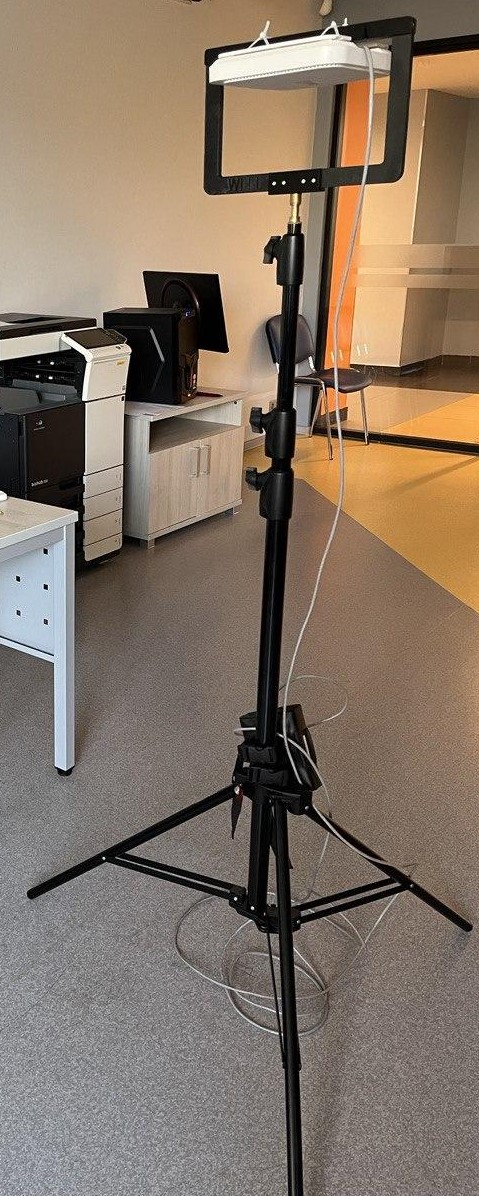
АКБ с PoE
Очередной инструмент, без которого не обойтись. Это может быть как новомодный АКБ The Accelerator Site Survey Battery Pack V1, который нам удалось урвать у КомпТЕКа (с косметическим дефектом, но не страшно), который совмещает в себе собственно аккумуляторную батарею и PoE-инжектор для питания точки без наличия розетки рядом. (сейчас уже можно откопать аналоги на алиэкспресе или довезти из за бугра с помощью коллег.)


Интерфейс у АКБ простой: отображает процент заряда батареи и ее вольтаж. Полная зарядка за 4 часа, хватает на активный рабочий день (~8 часов).

Разъемы на разные варианты PoE, так же слева расположен USB-A, 5V, для питания сторонних устройств.
Если такой штуки не нашлось (наша была последней в Москве, по известным причинам, на момент покупки), можно заменить составными девайсами, а именно:
- Внешний АКБ (на фото greenworks от дрели);
- конвертер DC-DC (по центру);
- PoE инжектор.

Общая цена недостающих частей (не считая сайдкика и ноутбука – они у нас были) ~ 45 тыс.руб. По части АКБ, составным вариантом вместо фирменного нафаршированного АКБ выйдет еще дешевле.
Если вы работаете в рамках проектов, то это, а так же цена сайдкика – малая цена за те плюсы, которые даст вам подобный комплект.
Для примера, комплект снаряжения может разрастись и до таких масштабов.
 одного wi-fi инженера, по той же ссылке можно ознакомиться с подробным описанием всех предметов.
gear_1](/assets/images/wireless_survey_1/gear_1.png)
Теория
Если вы, как и я, попали в беспроводные технологии по счастливой случайности, то вот пара источников, где черпать информацию:
- Крайне полезный сборник по теории и инструментам от Evil Wireless чата, github.
- Опыт подготовки к CCNA говорил мне, что хорошим тоном будет взять за основу что-то похожее на учебник CCNA от Cisco Press. И да, такой учебник есть и по беспроводке - CWNA David Coleman/David Westcott , так оно и оказалось, рекомендую.
- Альтернатива на русском (как я понял, чуть ли не единственная) - Технологии современных беспроводных сетей Wi-Fi, под редакцией А.В. Пролетарского
- Исследование по проницаемости различных конструкций в диапазонах 2.4/5ГГц.
- Так же можно зайти в мою группу в телеграм, там будут ссылки на мои изыскания в контексте различной литературы и прочих полезных вещей, искать по тэгу #Wireless.
С вопросами, с которыми не помог справиться гугл, можно обратиться к коллегам из чата Evil Wireless. А за помощью по технической части работы с Ekahau есть чат Ekahau-Rus & Wireless Co. Перед тем как задавать вопрос, воспользуйтесь поиском по группе, возможно, ваш вопрос уже поднимался ранее.
Можем работать?
С производителем и точкой доступа определились, инвентарь собрали, где искать теорию тоже знаем. Осталось затребовать у заказчика исходную документацию, без которой никак.
Нам требуются актуальные планы всех этажей объекта. «Актуальные» тут не ради красивого результата (хотя, для него в том числе), но в первую очередь для удобства инженера. По этим планам будет необходимо четко ориентироваться в помещениях, коридорах, холлах, лестницах и т.п. А это значит, нам не подходят неактуальные чертежи и чертежи низкого разрешения. В идеале, если у заказчика есть планы в dwg формате, Ekahau Ai Pro пережевывает их на раз, позволяет установить нужные слои и по ним, самое приятное, отрисовать ограждающие конструкции для расчета величин затухания сигнала в модели.
Но, как это часто бывает, дадут вам оцифрованные чертежи (когда-то кем-то начерченные от руки карандашиком) в формате PDF и это все, что у вас будет.
Вот теперь ,наконец, открываем Ekahau Ai Pro!
Подгружаем наши планы (1), выставляем масштаб (2). Удобнее это делать по длинным размерам (длина большой комнаты, например или коридора).
Выставляем Alignment floor pont:

Это необходимо сделать в одинаковых точках на всех этажах. Используется для привязки между собой всех этажей. После процедуры, собираем из этого Здание (3). Это позволит учитывать при моделировании межэтажные затухания сигнала, пересечение каналов и т.п.
Важно следить за параметром (4), если он отличен от “OK”, следует откорректировать масштаб и проверить Alignment floor point.
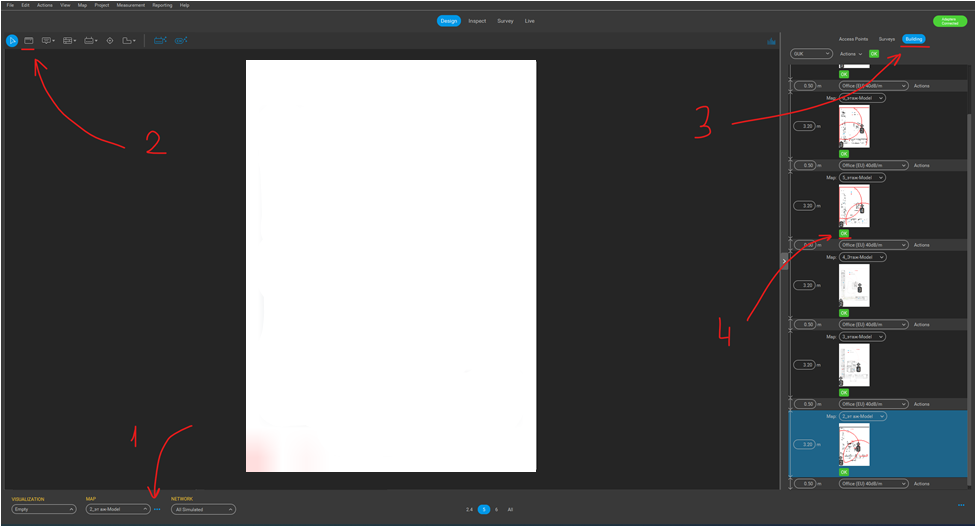
Получив все необходимое от заказчика, согласовываем дату выезда на первичный осмотр. Вы же не думали верить на слово заказчику, что у него ТОЧНО все чертежи актуальные? Вот и мы нет.
Подробнее про радиообследование мы поговорим во второй статье цикла, где я затрону основные этапы радиообследования, метод APoS, разбор и сравнение результатов на основе полученных от сайдкика данных, пройдусь по основным визуализациям в ekahau. Также мы разберем, что делать, если диаграмма направленности для вашей AP – секрет фирмы, а в Ekahau Ai Pro вашей AP нет…
Пара интересных статей, которые я нашел на Хабре, пока готовил свою:
- Как мы делали HD Wi-Fi на стадионе в Краснодаре на 34 тысячи человек
- Беспроводная сеть на особо охраняемом и особо экранированном фармзаводе кое-где в России
- Бабушки, аудиты и брутфорс — истории о безопасности Wi-Fi-сетей
Хочешь обсудить тему?
С вопросами, комментариями и/или замечаниями, приходи в чат или подписывайся на Telegram-канал.